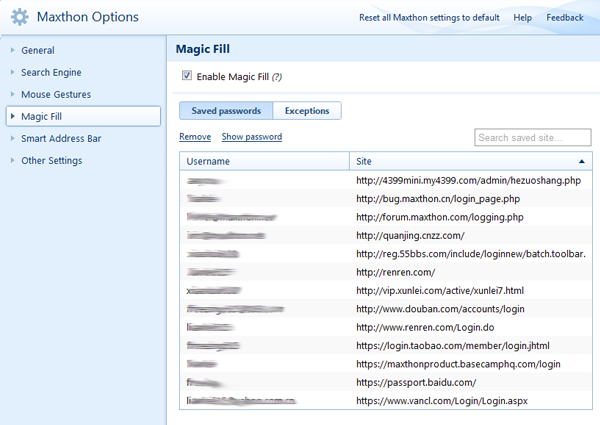« Remplissage magique » : différence entre les versions
Aucun résumé des modifications |
Aucun résumé des modifications |
||
| Ligne 4 : | Ligne 4 : | ||
==Activer le remplissage magique== | ==Activer le remplissage magique== | ||
Le remplissage magique est activé par défaut. Lorsque vous avez | Le remplissage magique est activé par défaut. Lorsque vous avez saisi un nom d'utilisateur et un mot de passe, un clic-droit permet de sélectionner l'option d'enregistrement. Après que vous vous soyez connecté avec succès,il vous sera proposé d'enregistrer les informations dans le remplissage magique. Si vous acceptez, ce sera la dernière fois que vous devrez saisir ces informations manuellement pour ce site Web. | ||
== | ==Mots de passe enregistrés== | ||
Cliquer sur "Mots de passe enregistrés" pour afficher la liste de tous les noms de connexion et mots de passe enregistrés pour vos sites Web. You will be prompted to log-in again, just to keep things safe. | |||
;(1)Remove a password | ;(1)Remove a password | ||
Version du 31 août 2010 à 17:08
Activer le remplissage magique
Le remplissage magique est activé par défaut. Lorsque vous avez saisi un nom d'utilisateur et un mot de passe, un clic-droit permet de sélectionner l'option d'enregistrement. Après que vous vous soyez connecté avec succès,il vous sera proposé d'enregistrer les informations dans le remplissage magique. Si vous acceptez, ce sera la dernière fois que vous devrez saisir ces informations manuellement pour ce site Web.
Mots de passe enregistrés
Cliquer sur "Mots de passe enregistrés" pour afficher la liste de tous les noms de connexion et mots de passe enregistrés pour vos sites Web. You will be prompted to log-in again, just to keep things safe.
- (1)Remove a password
- Select a site on the list, click "Remove" and delete the saved password.
- (2)Show a password
- Select a site, click "Show password", type the password for your Maxthon passport and view the password.
Exceptions
Click "Exceptions" and show a list of sites for which you never want to save your passwords or usernames.